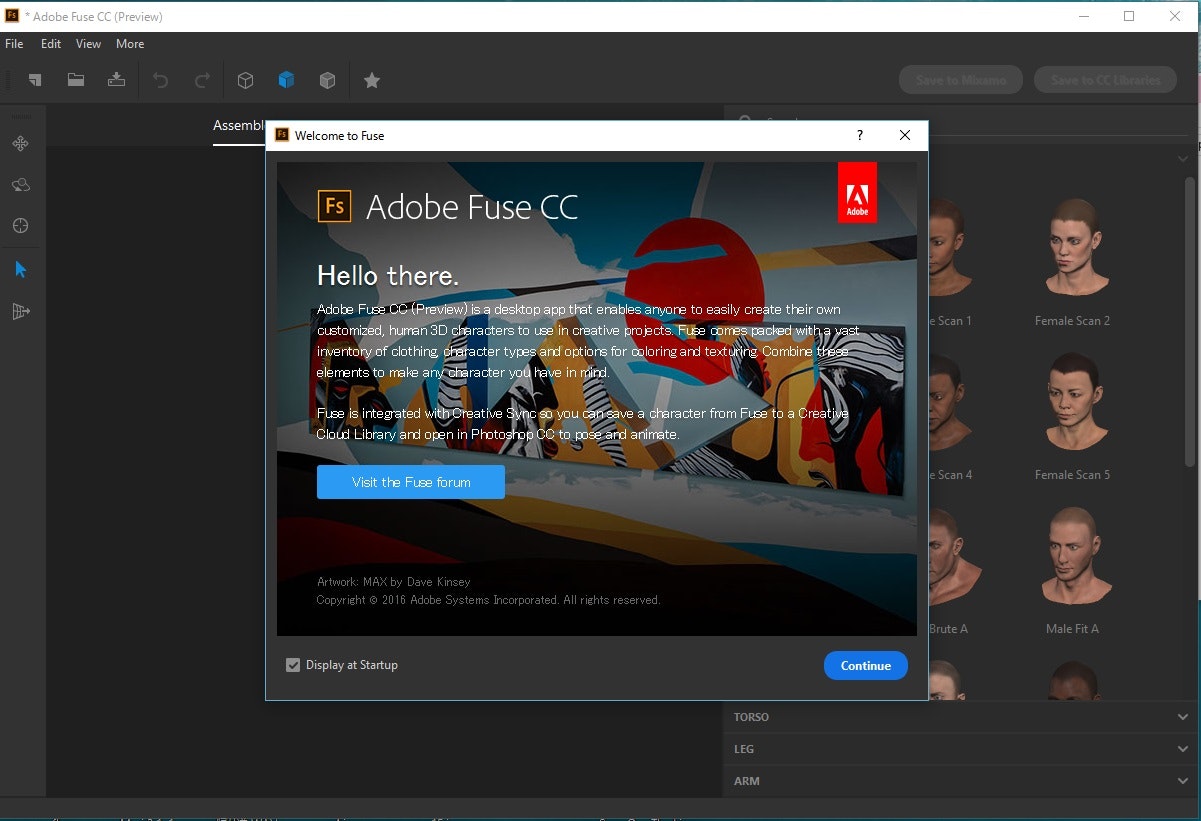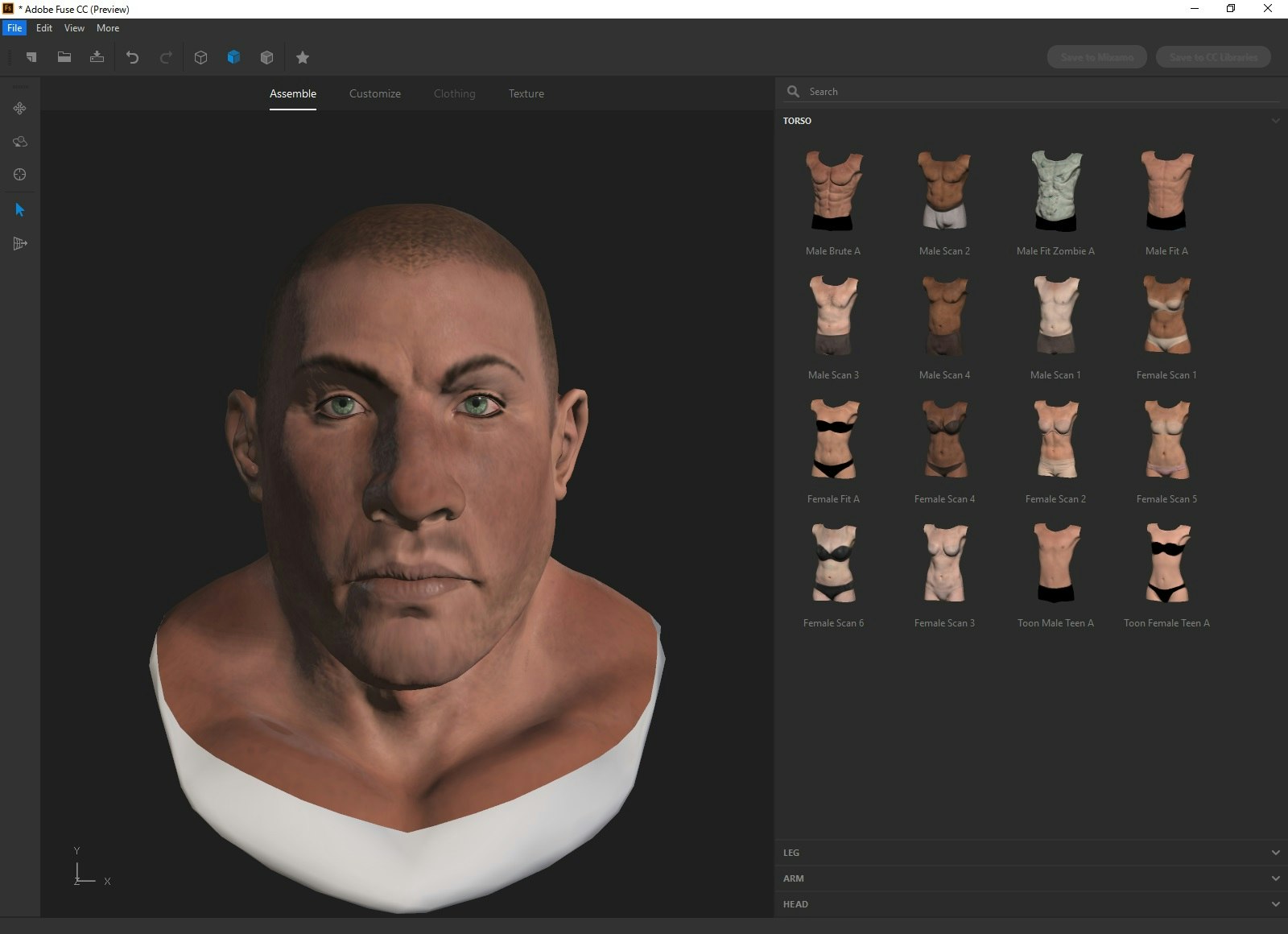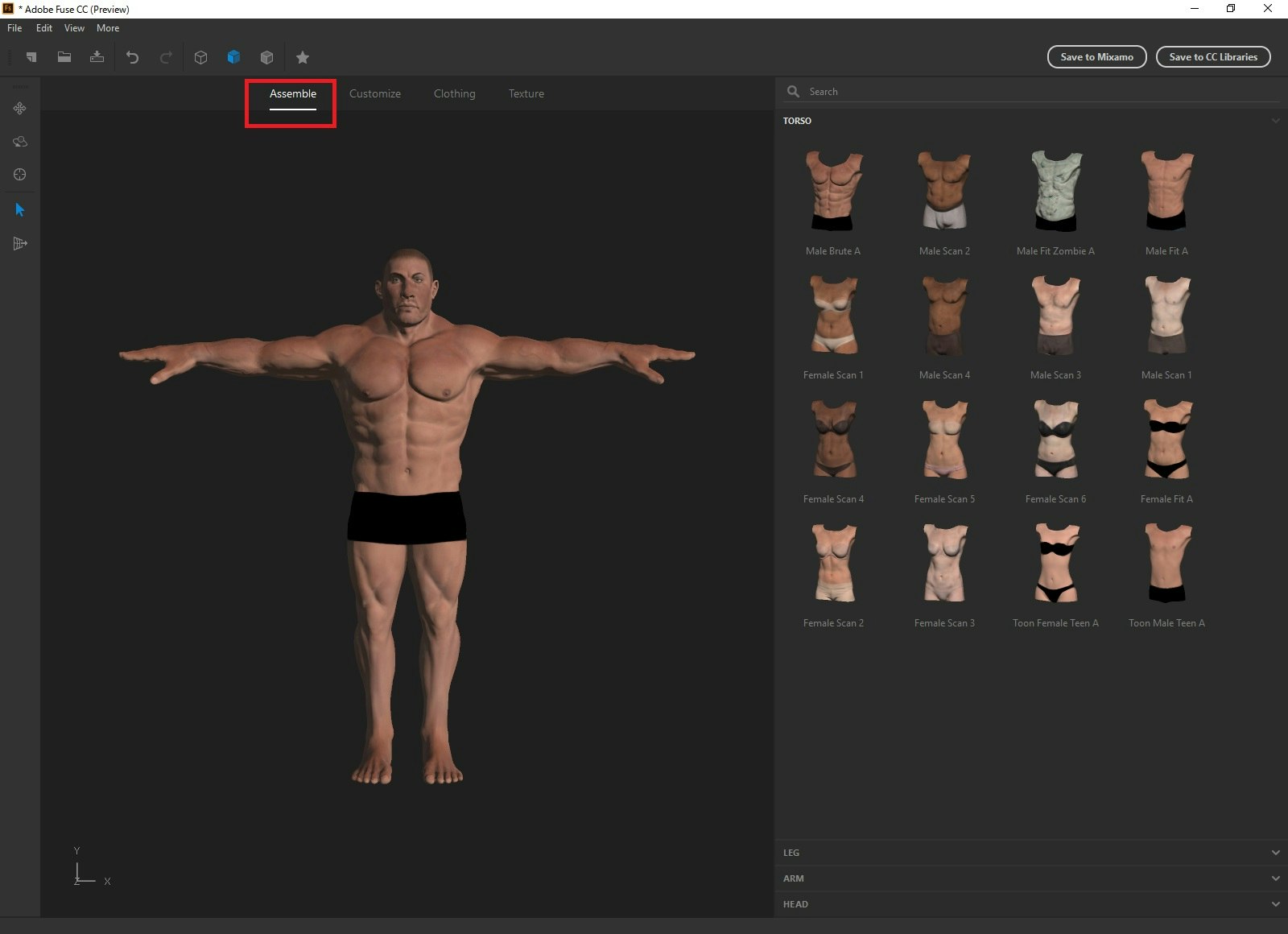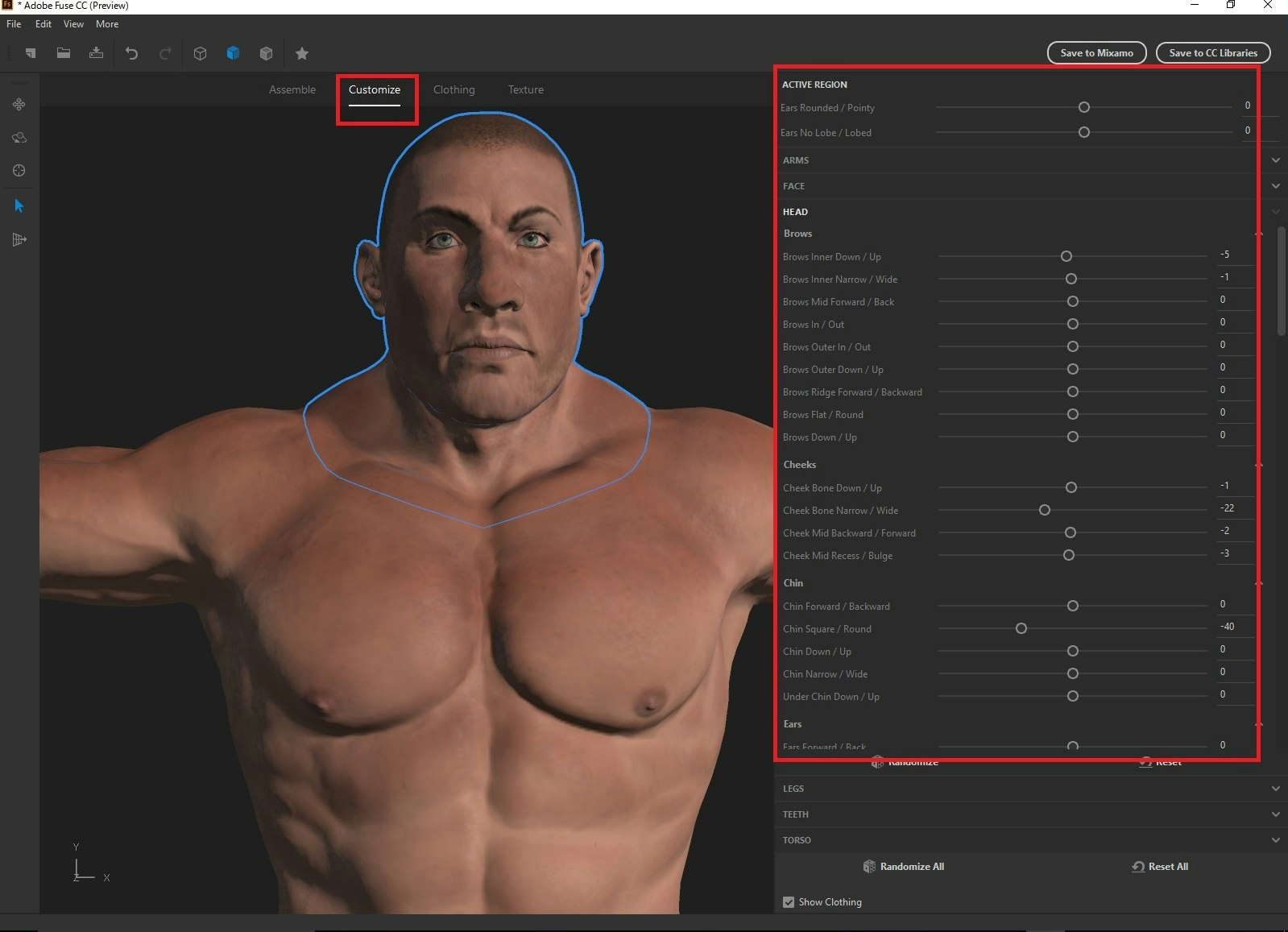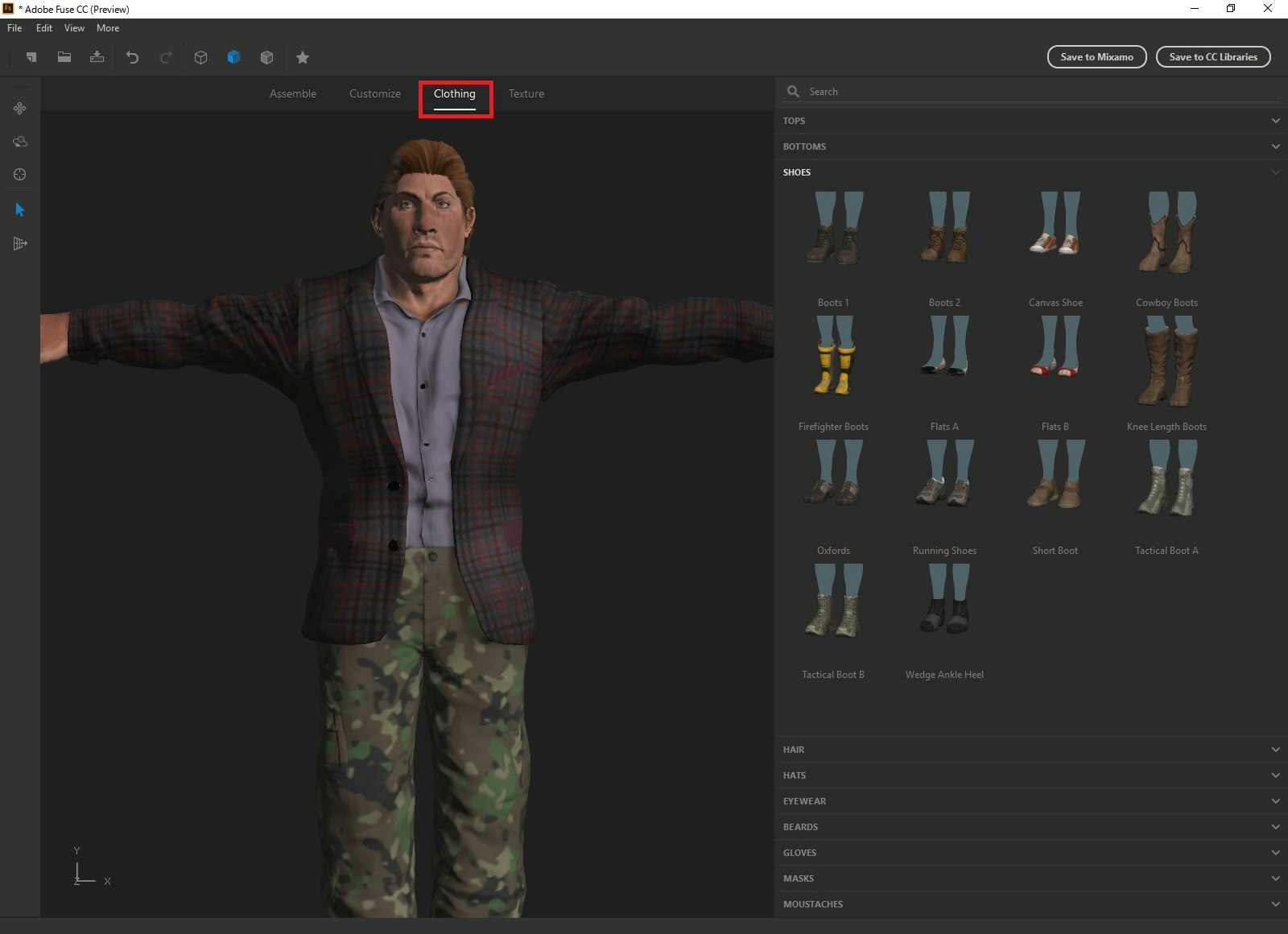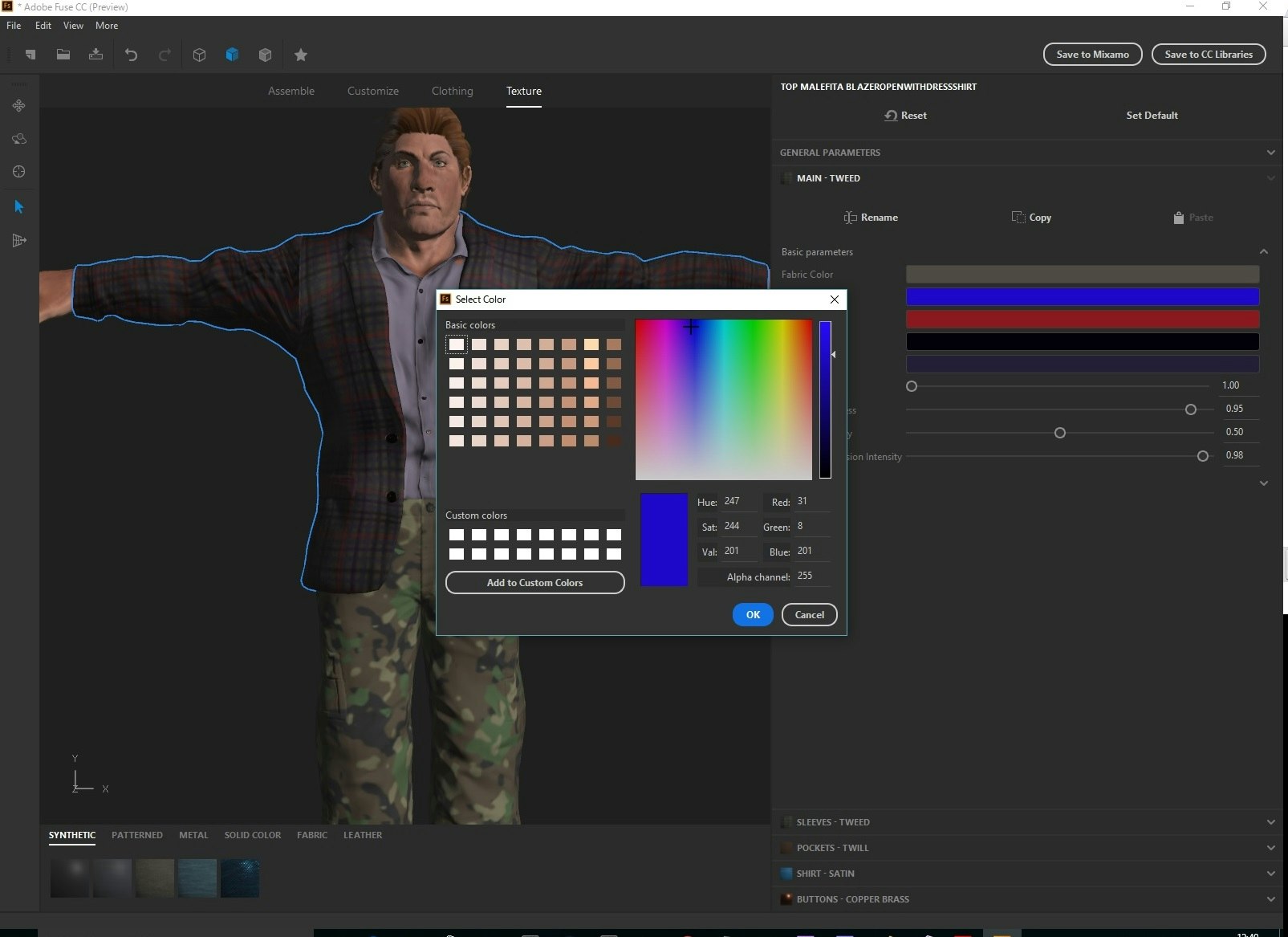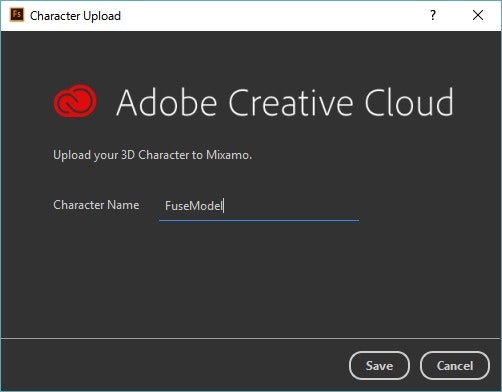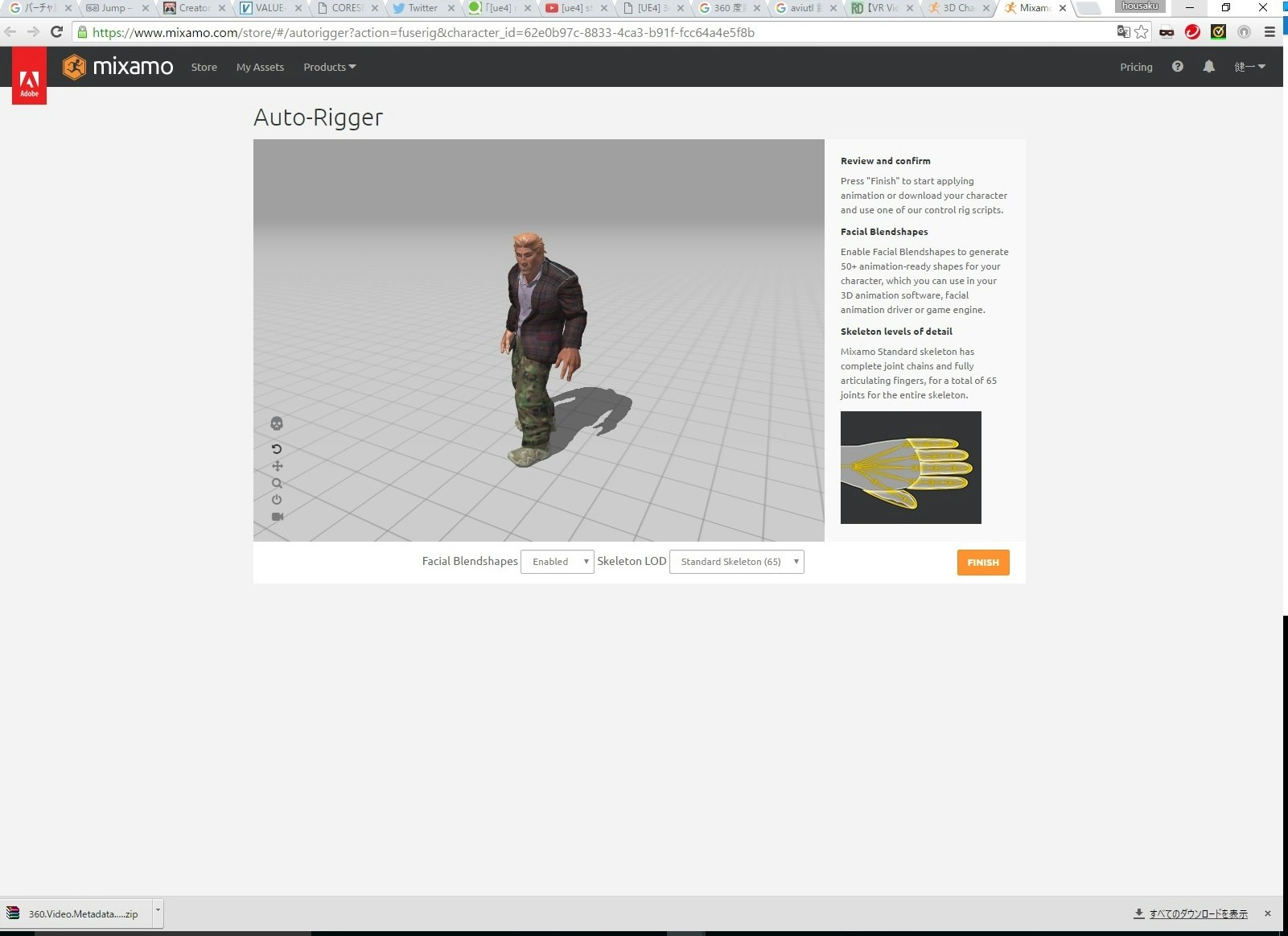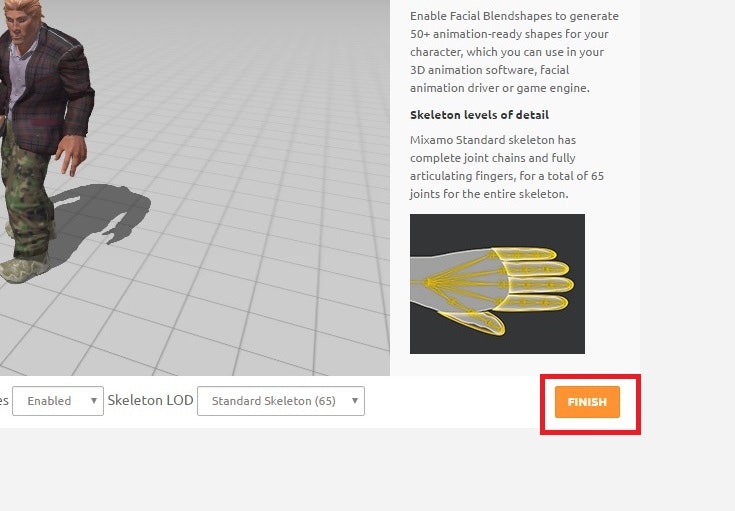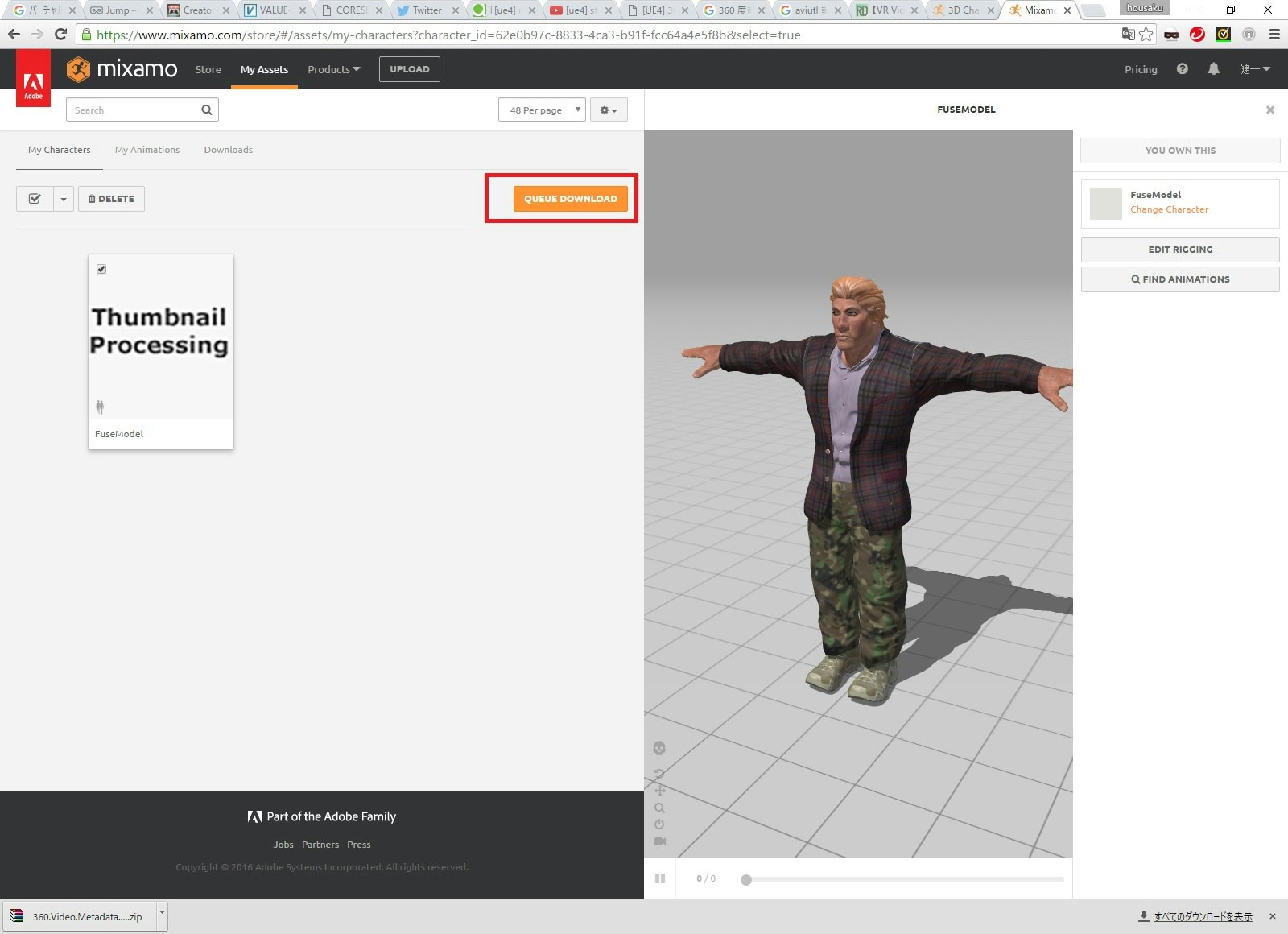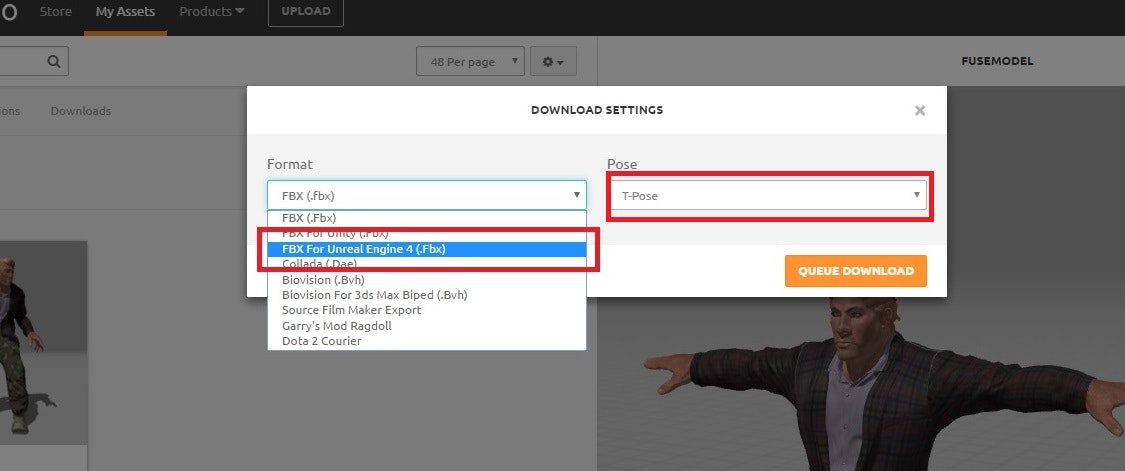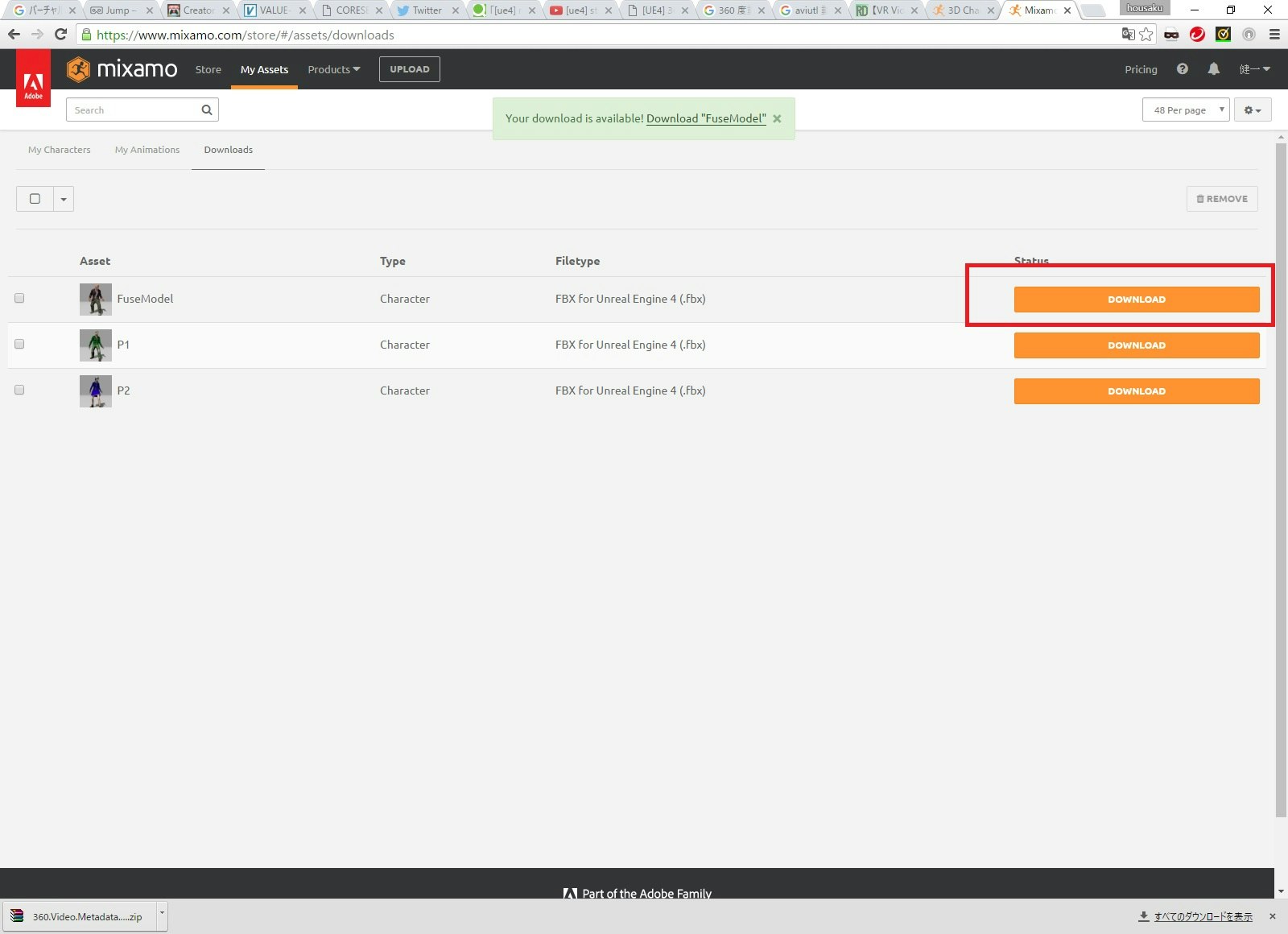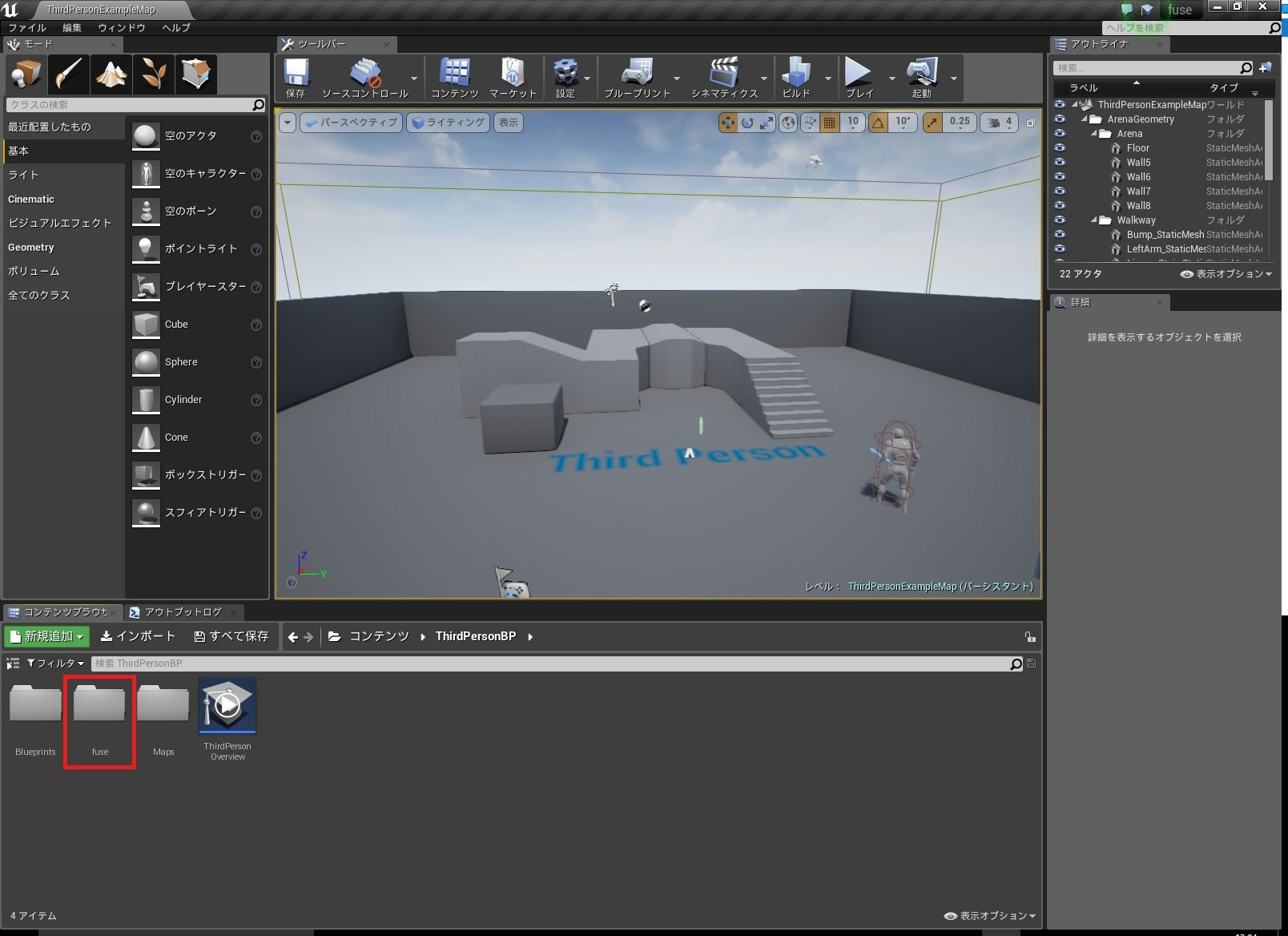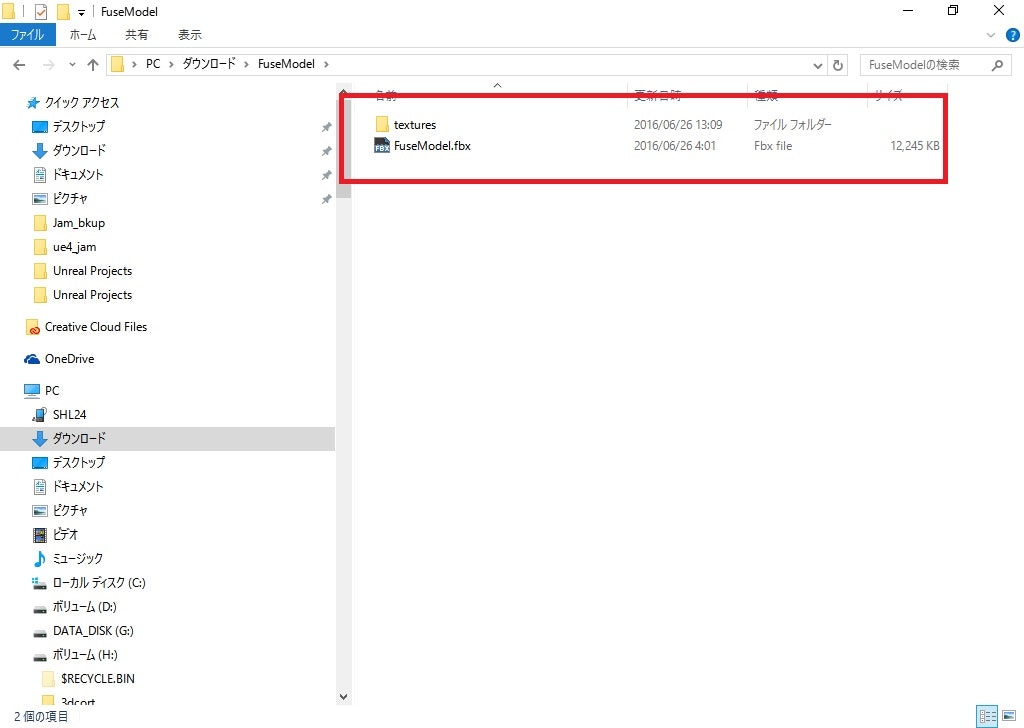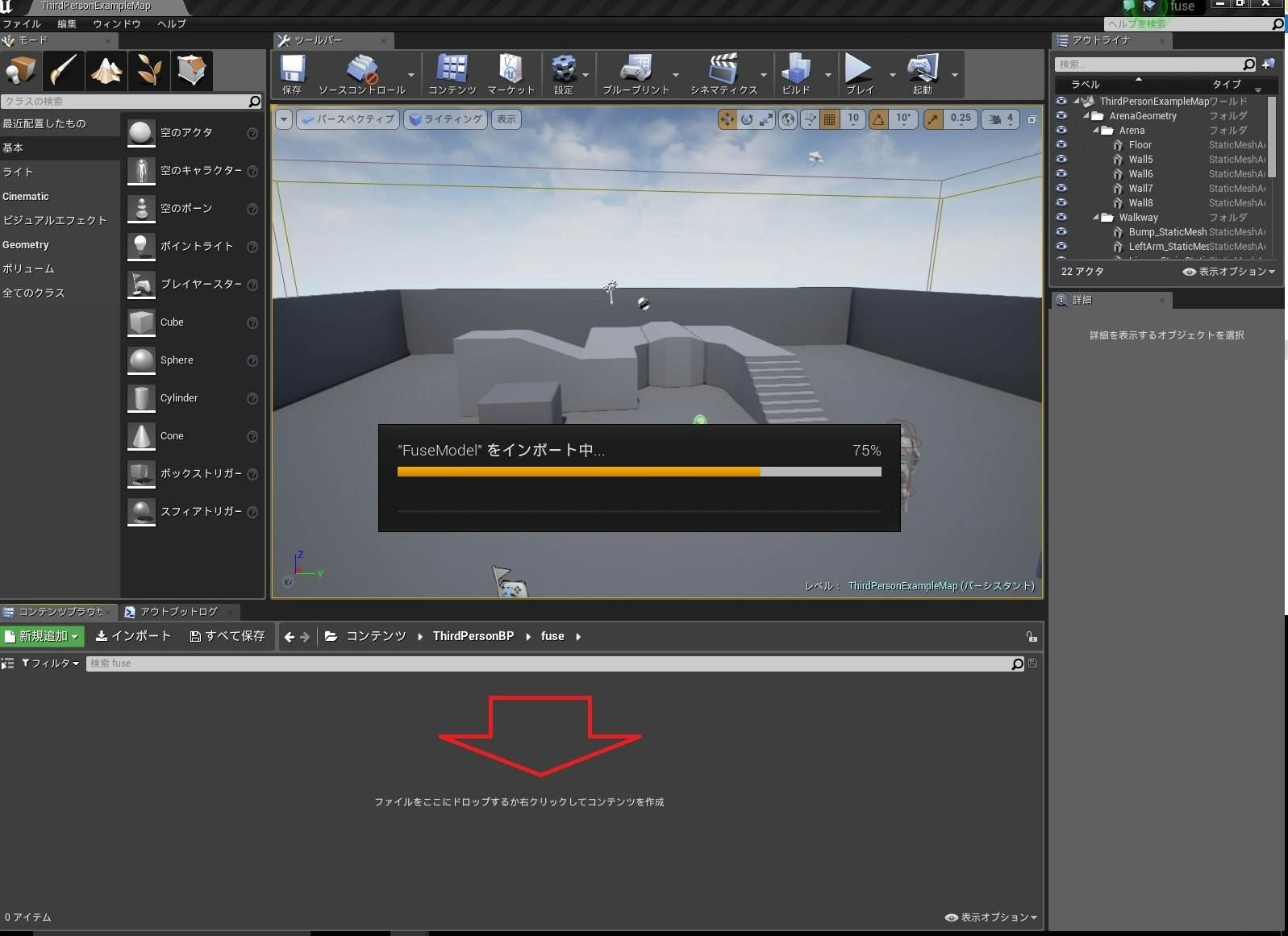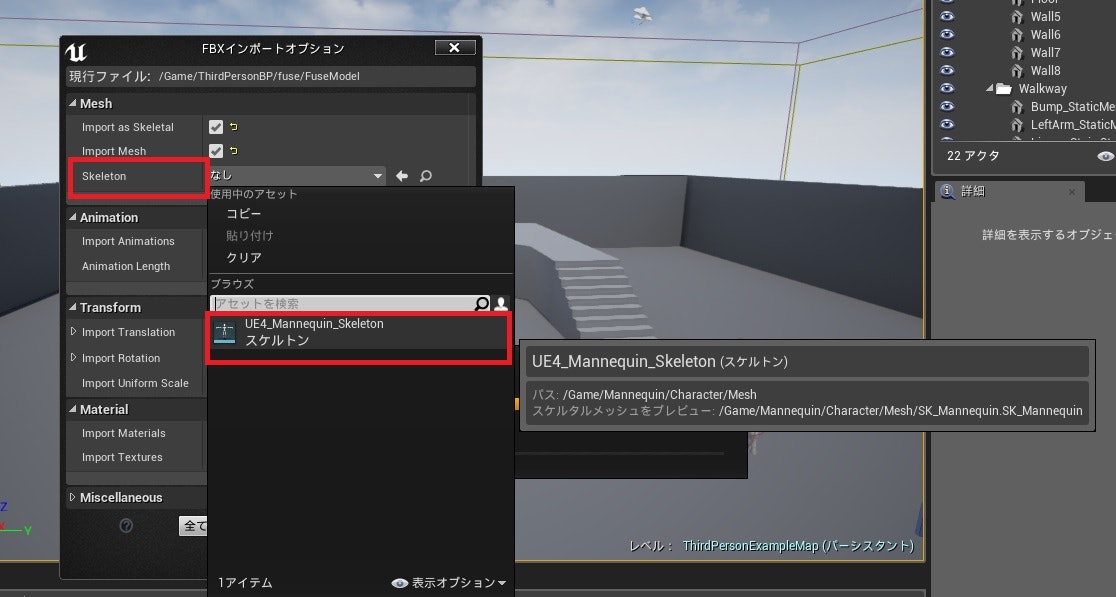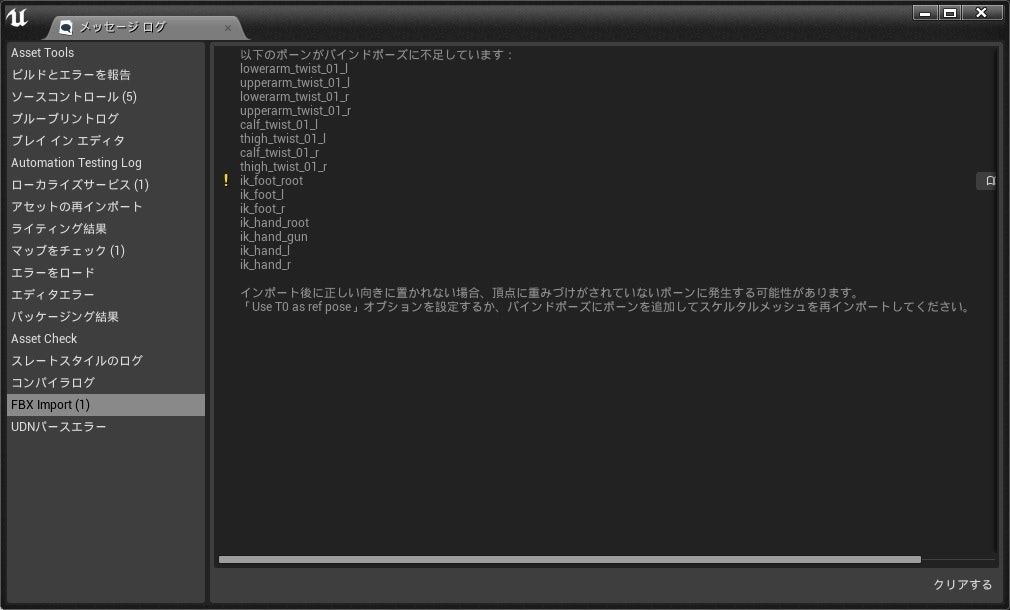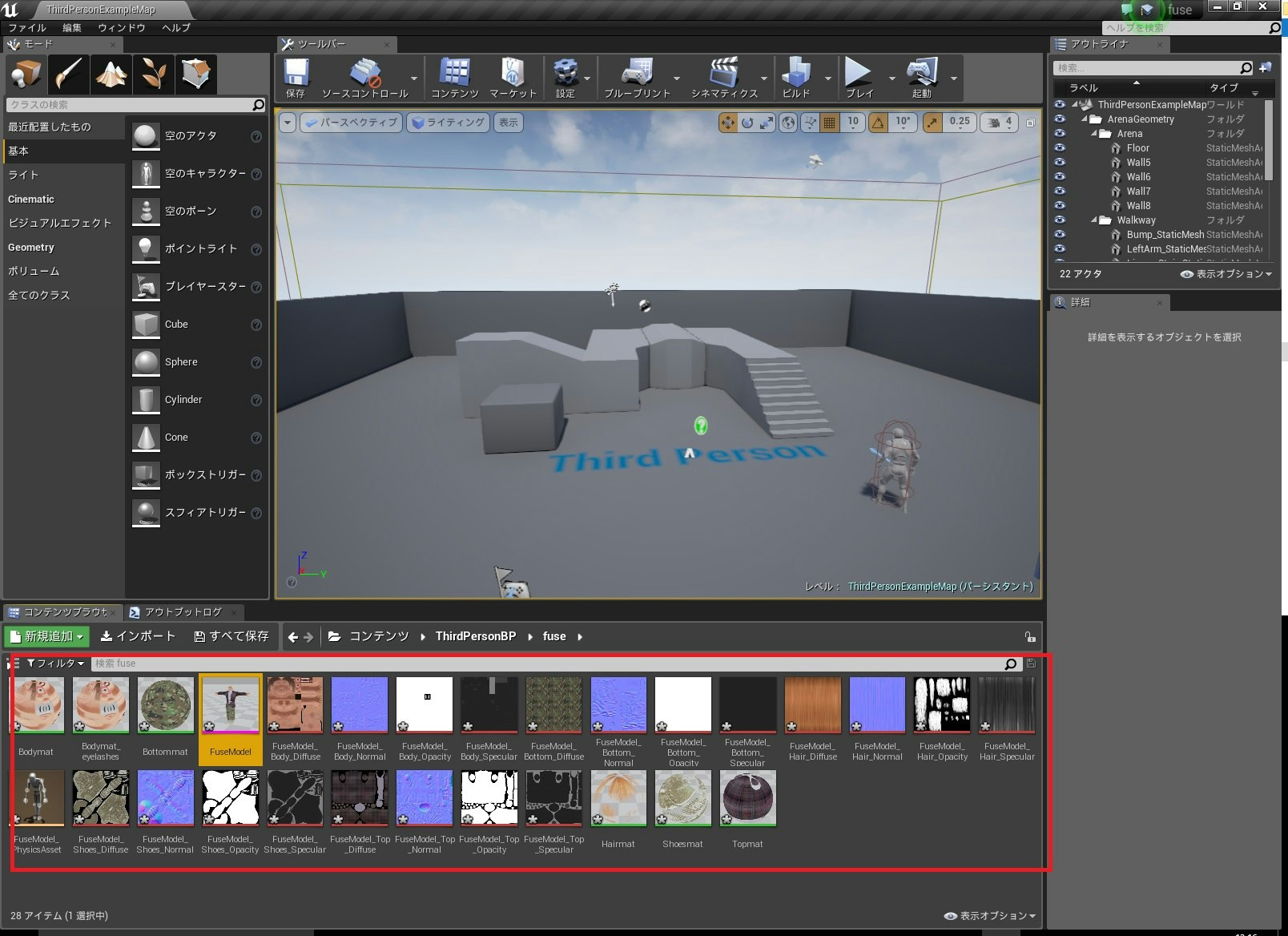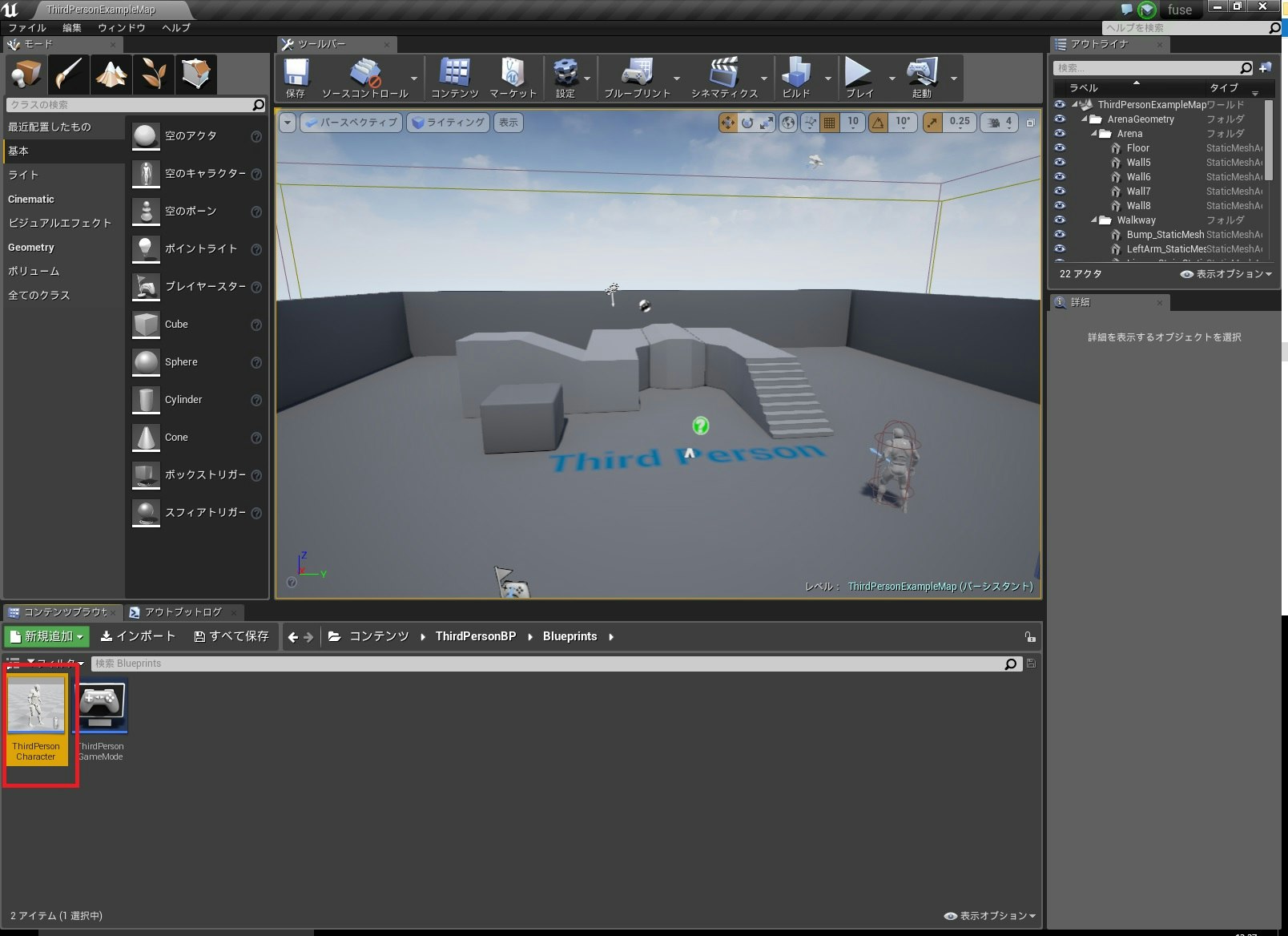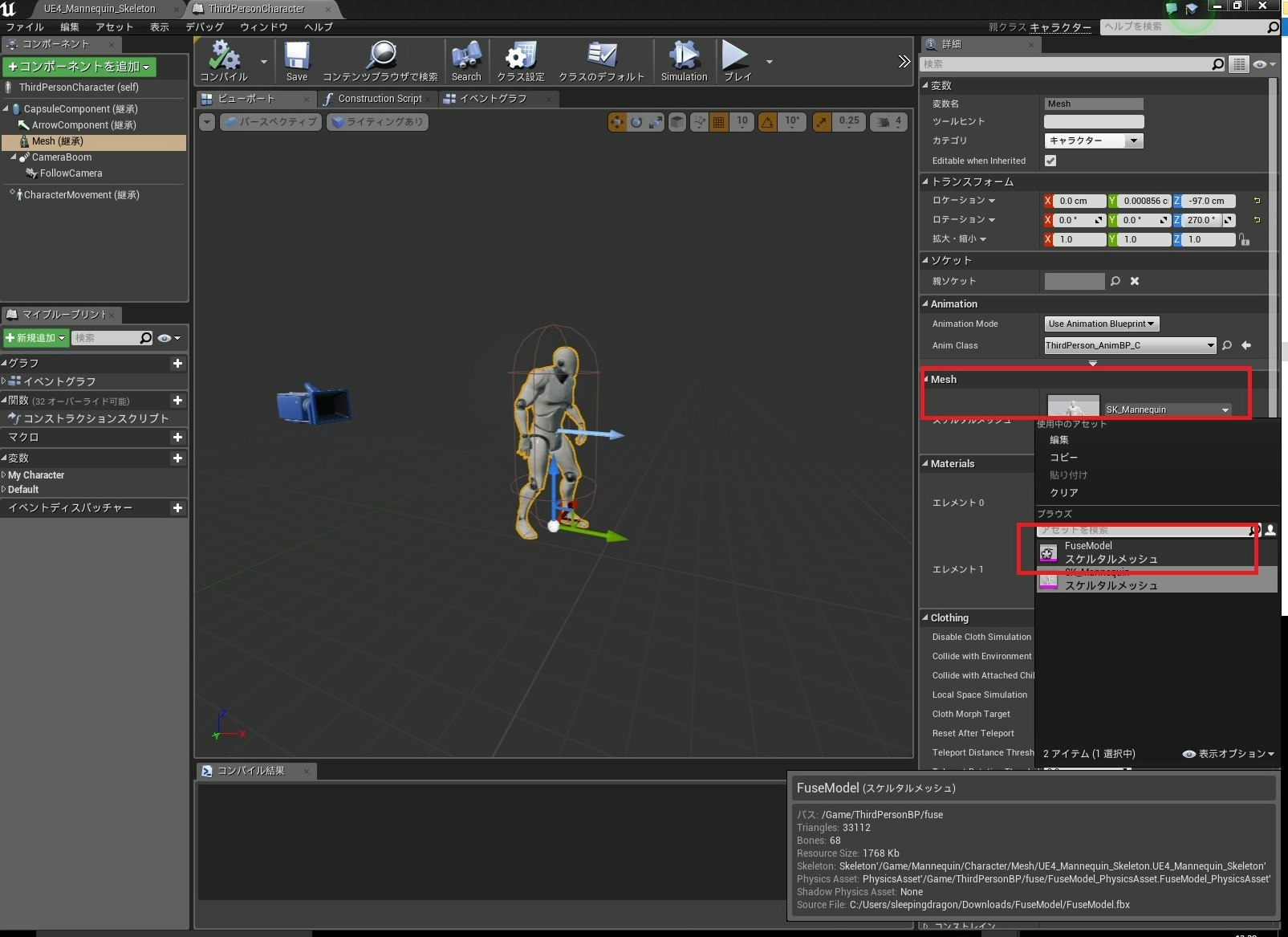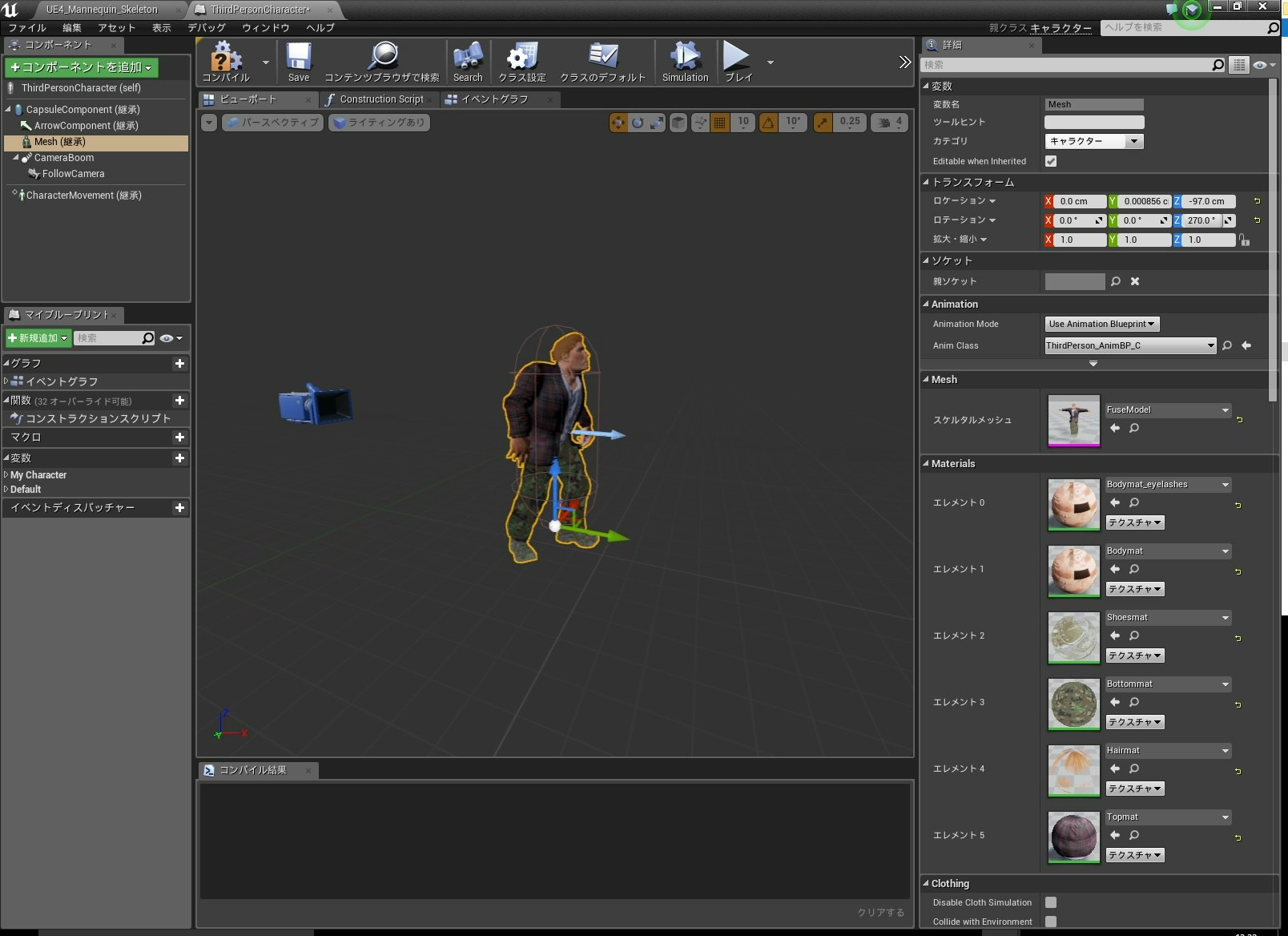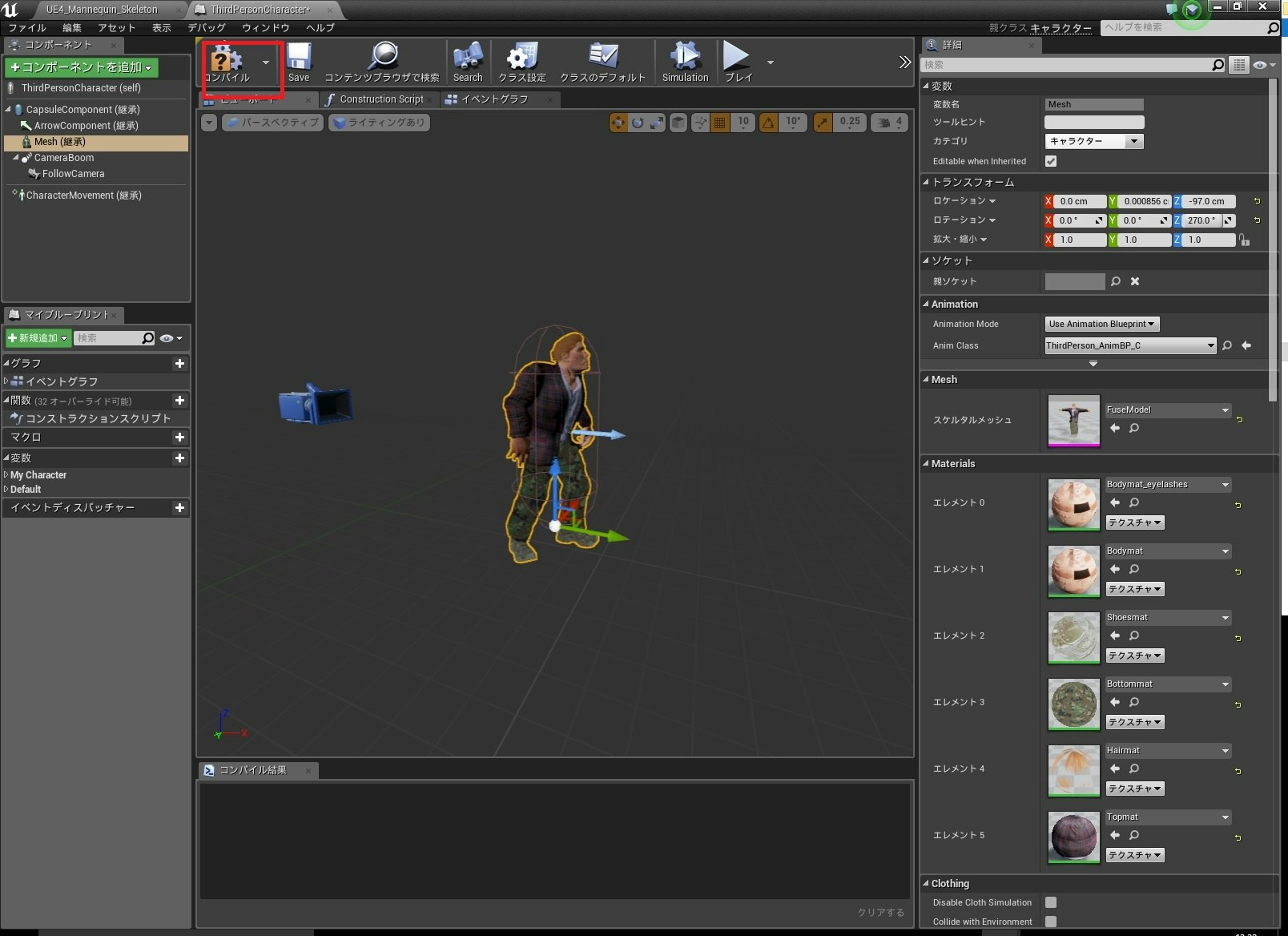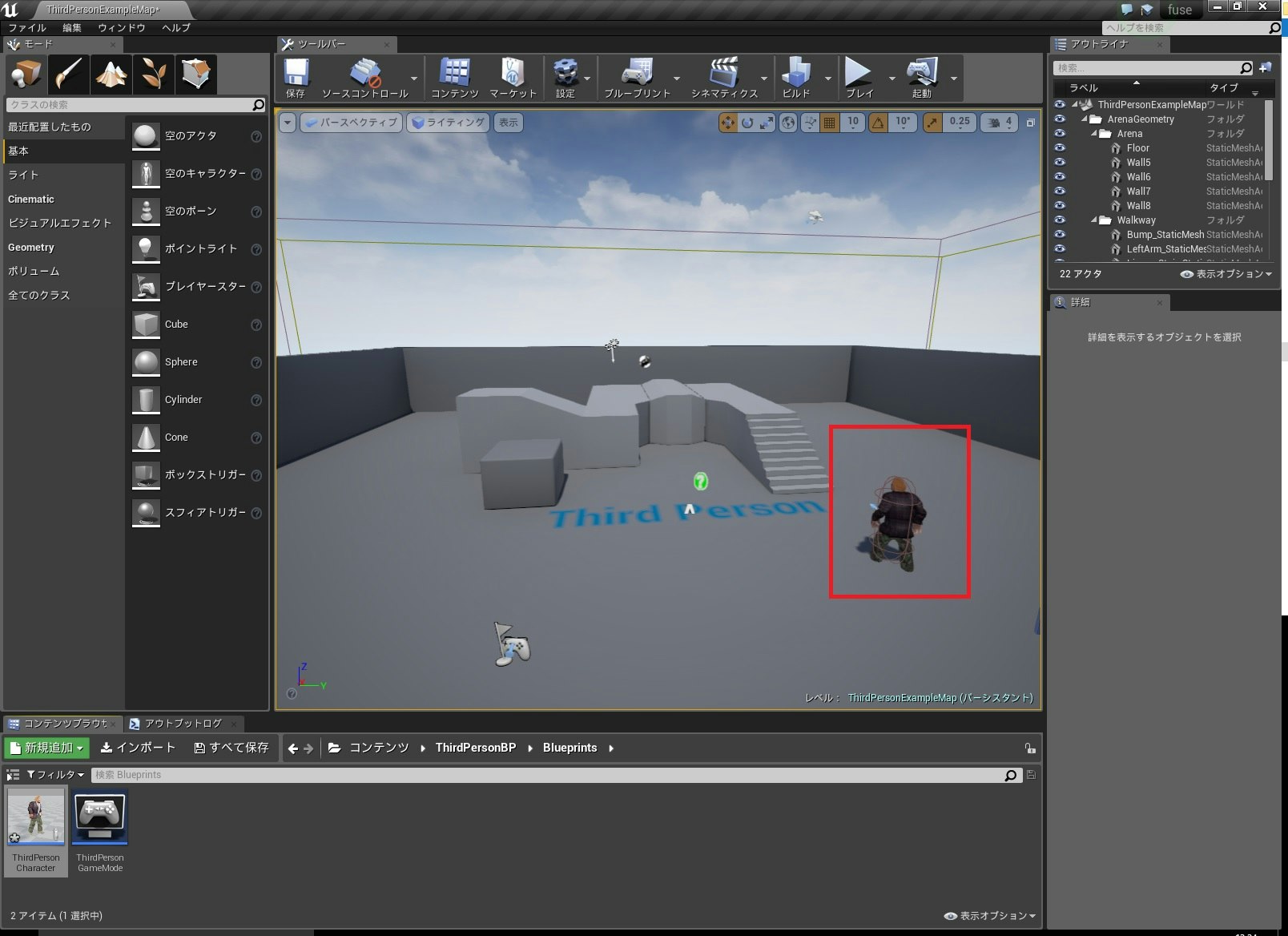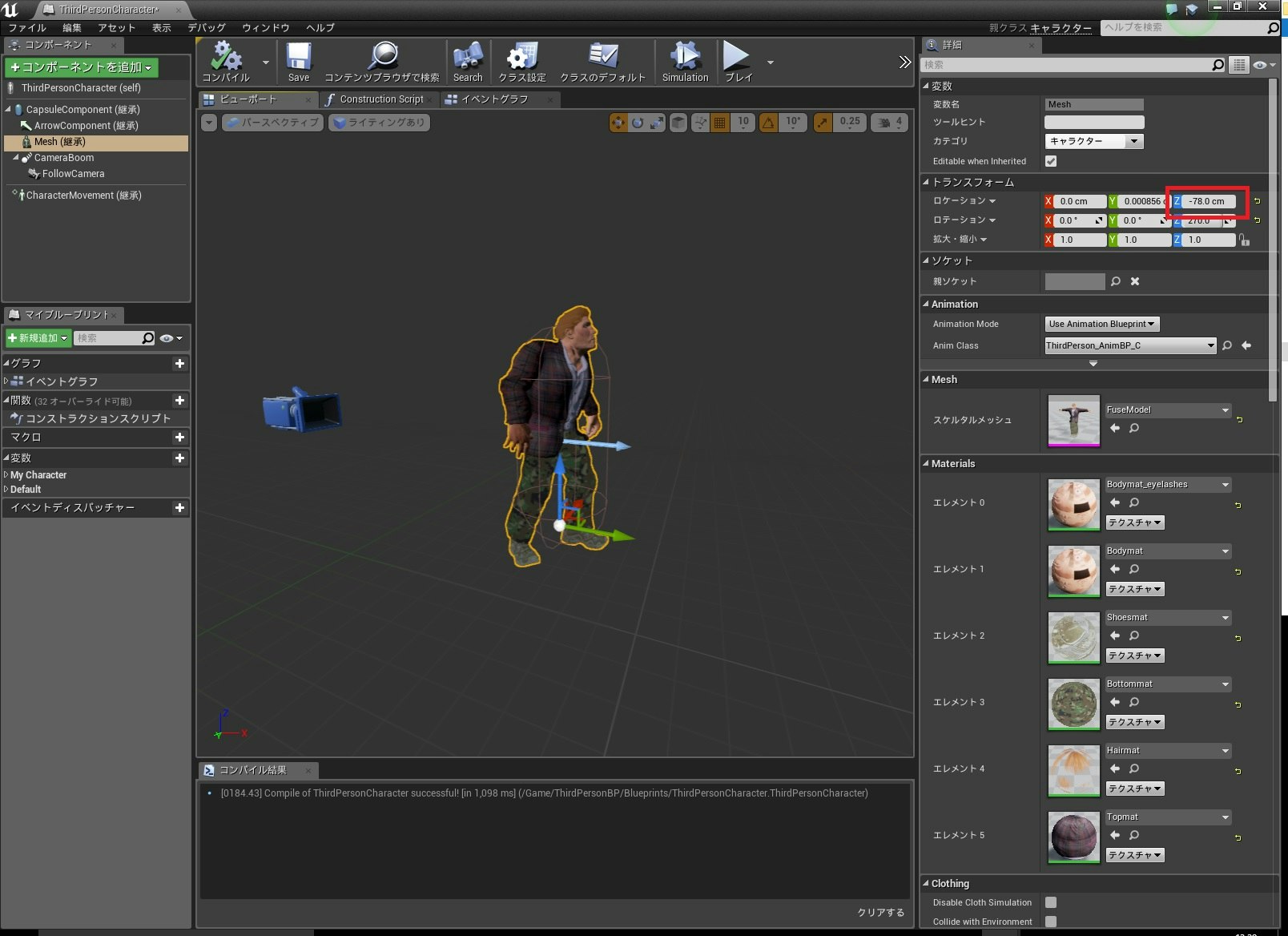【前提】
・mixamoが2016年12月を持ってue4のリグのサポートを停止しました。下記の記事は今のfuseでは使用できません。記事差し変えまでお待ち下さい
・adobe版の無料Fuseを使用します。
・うそを書くつもりはありませんが。経験に基づいて記述しているため、間違いが多分にある可能性があります。
・Windowsを使用しているため、説明文の特殊キーやマウスは、他の環境の場合は読み替えてください。
・各ツールの使用は自己責任で行ってください。
【目的】
無料になったMixamoのツールFuseでキャラクタを作ってUE4に持ってくるまでの手順です。
【Fuse導入】
ここで無料版Fuseを取得してください
https://www.mixamo.com/fuse
取得にはAdobeのアカウントが必要です。
Adobeアカウントは無料で作成できます。
Adobeのアカウント作成については他のサイトでたくさん解説されているので割愛します。
Creative Cloud等からFuseをインストールします
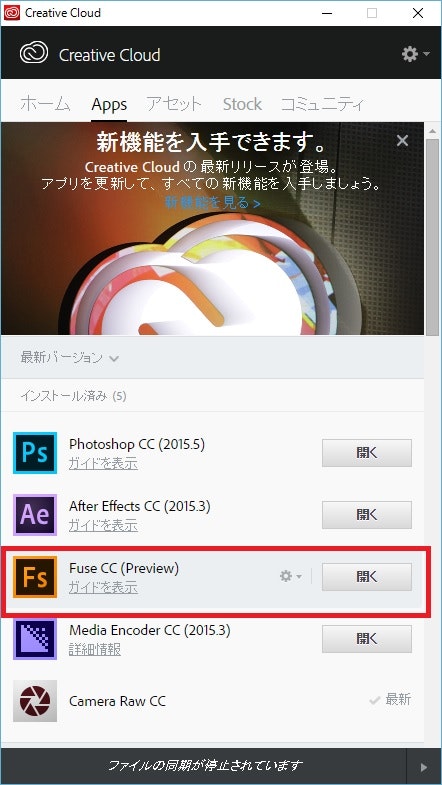
【Fuse使用】
キャラクタの作成方法については詳しく記述しません。
簡単に、、、
__Asseble__で顔と体のパーツを選びます。
__Customize__で体系や顔の細かいパラメータを変更できます
__Texture__で服や髪の毛等々のテクスチャサイズや色や模様のパターンを変更できます。
【オートリガー】
オートリガーでリグ(骨)を入れてもらいます。
Save to Mixamoをクリックします。
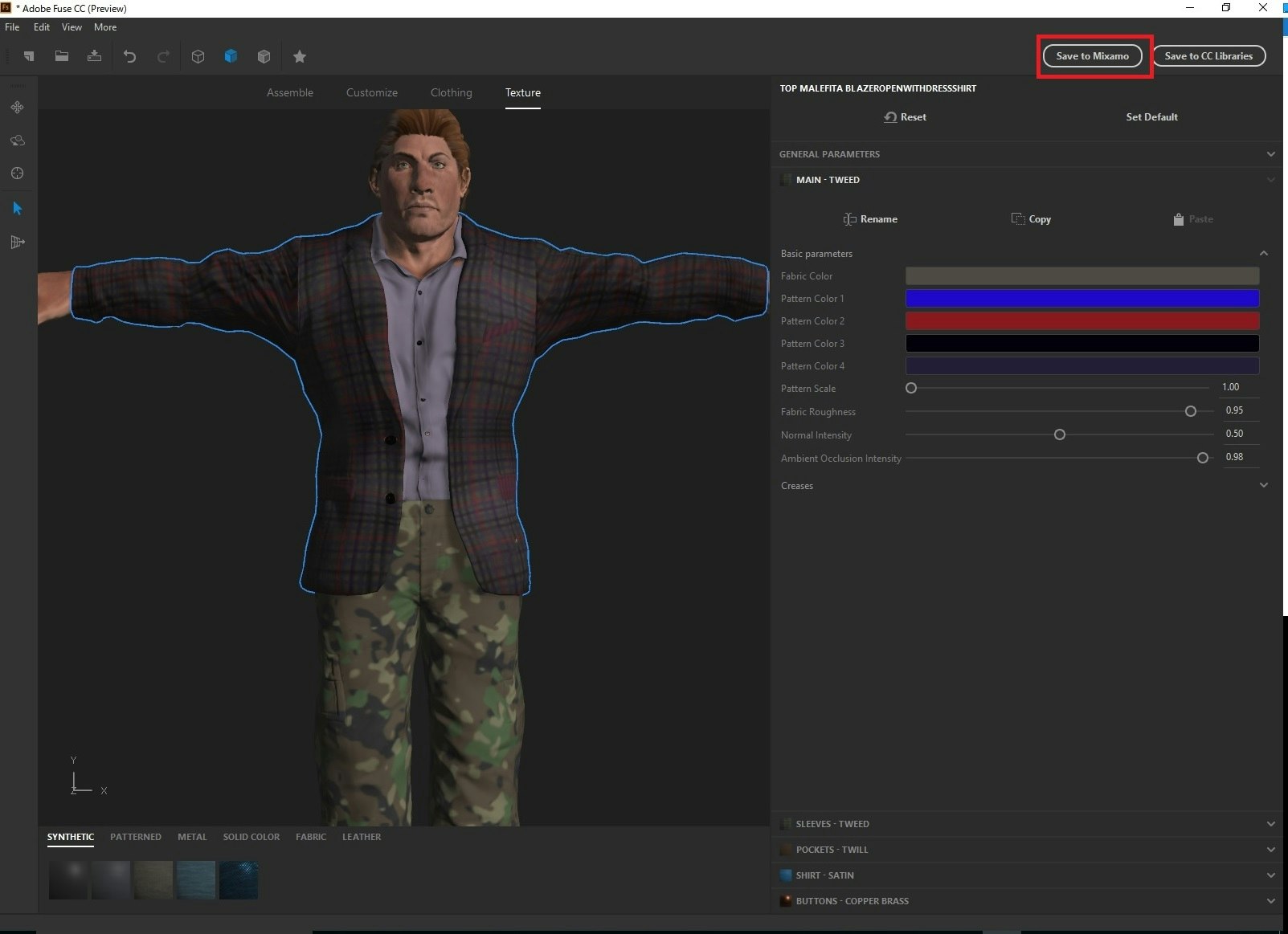
View My Assetをクリックします
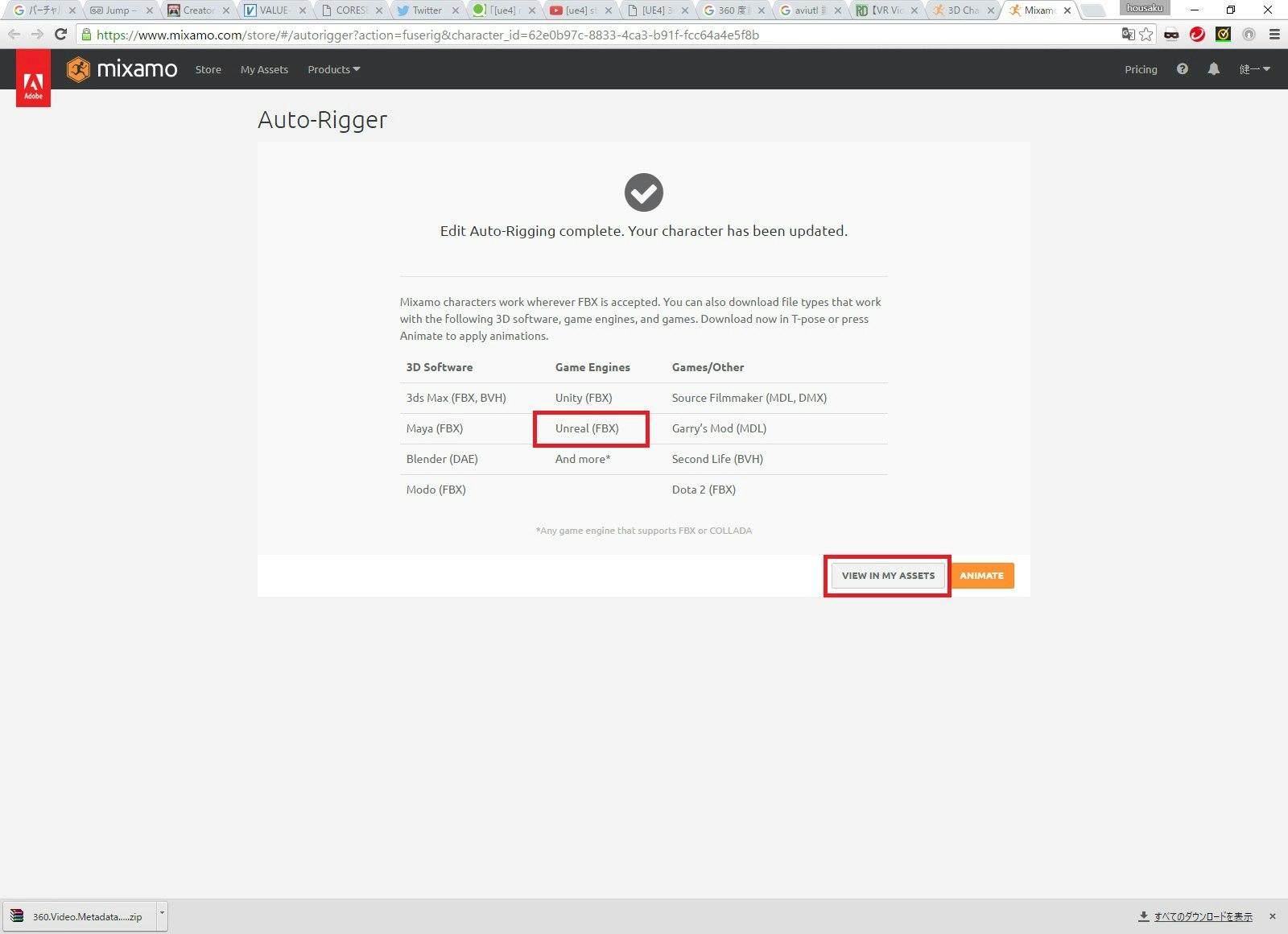
モーションを適用するときはANIMATEをクリックします。
モデルをダウンロードするだけであれば、通常は必要ありません。
ue4で使用する場合は、Unreal Engine 4の形式でTポーズでダウンロードします。
【UE4にインポート】
で
ここからが分かれ道です。
1)既存のue4標準モデルのスケルトンにインポート
2)新規にスケルトンを作成してインポート
1)の場合は、ue4標準モデルのモーションなどがリターゲットの必要なく使用できます。
2)の場合は、モーションを再利用する場合はリターゲット作業が必要になります。
今回はゲーム作成時にテンプレート等々から簡単にキャラを入れ替えられる1)の方法を記述します。
重要
FBXインポートオプションのSkeletonに既存のモデルを指定します。
マテリアル等々好みに修正してください。
よく、両面や透過処理などが間違っていることが多いです。
アニメーション(モーション)は既存のものがすべて引き継がれます。
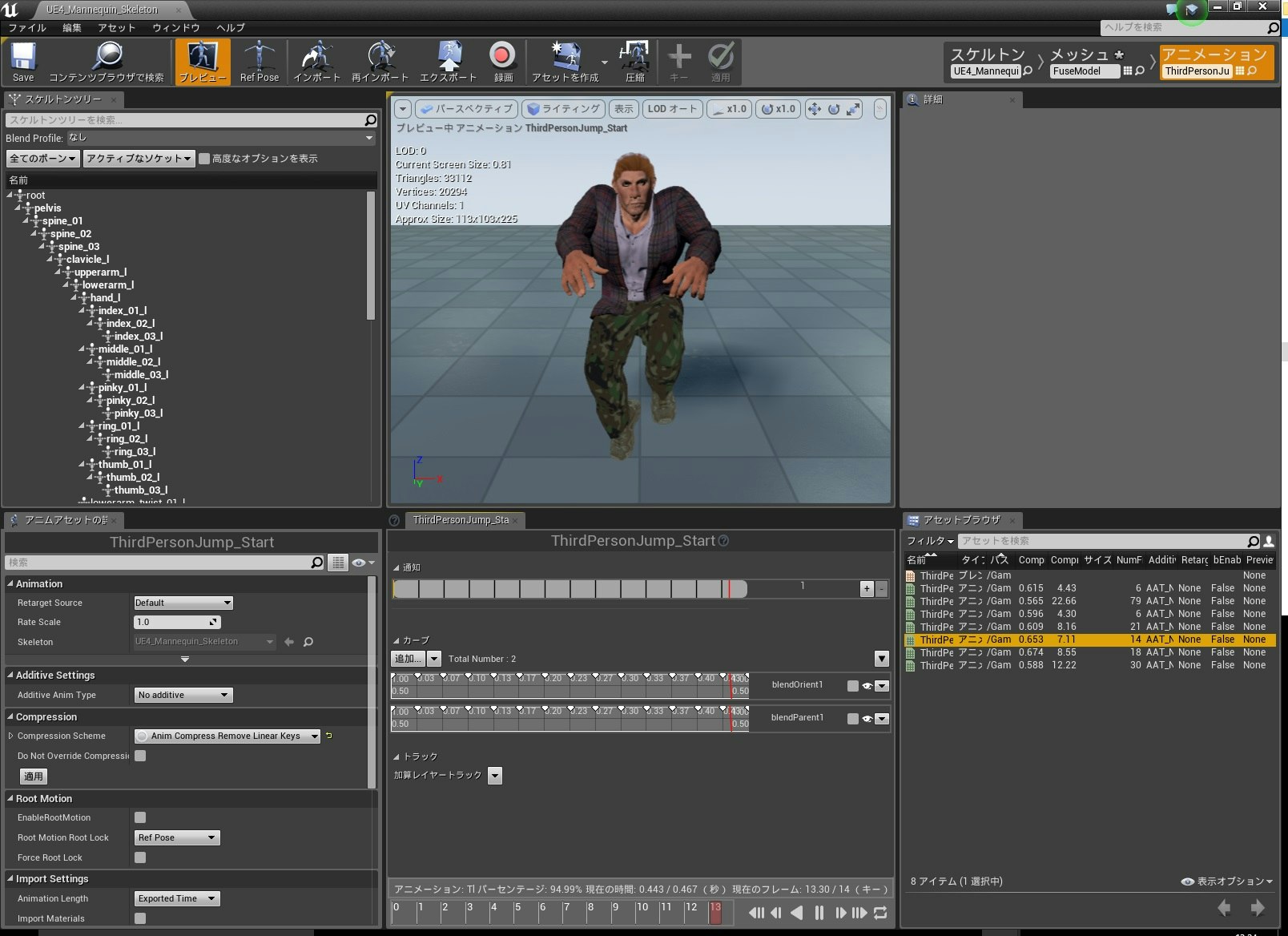
2)の方法については特に記述しませんが
私の過去記事などを参照ください。
【主人公キャラ入れ替え】
ビューポートタブを開きます
コンポーネントのMESHを選択します
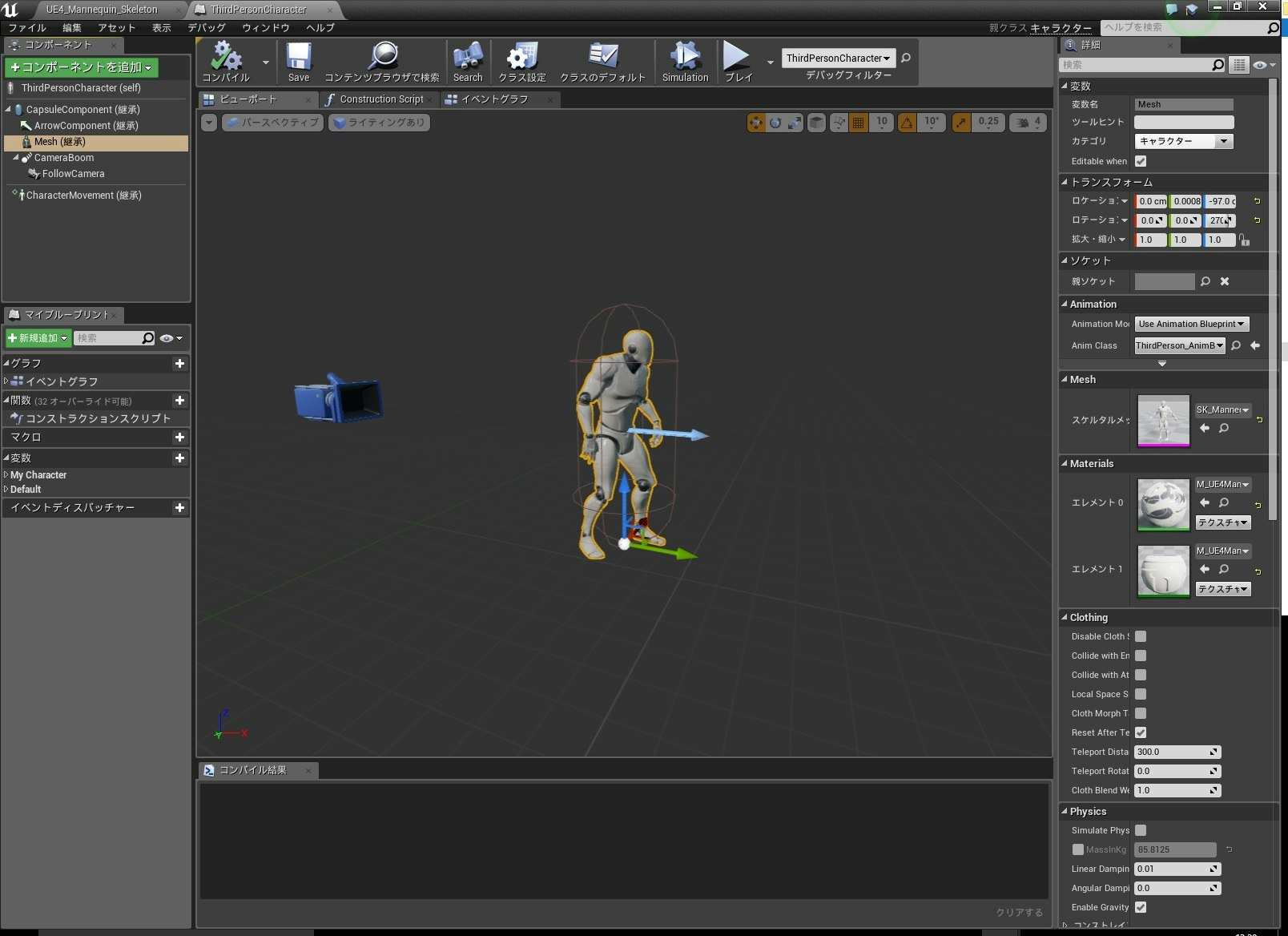
動かしてみると足が床に沈んでいたり、浮いていたりする可能性がありますので

そこは、BPのエディタで微調整してください。
例えば赤枠の座標
【最後に】
MixamoのFuseはAdobeに吸収されて無料化されましたし
この機会に使用してみてはいかがでしょうか?
キャラクタをぱぱっと作ってUE4に適用するには重宝します。
最後まで読んでいただいてありがとうございます。